Ubuntu快速配置C++的OpenCV模块
本文介绍在Linux操作系统的Ubuntu版本中,配置C++ 语言环境下的计算机视觉库OpenCV的方法。
首先,为了保证我们可以在Ubuntu中正确配置OpenCV库,需要使得计算机内具有C++ 开发环境。其中,在Ubuntu中,我们可以基于命令行方便地配置C++ 开发环境,具体方法大家参考文章几句代码部署Linux系统Ubuntu的C++环境即可,这里就不再赘述。
此外,除了上述文章中逐步配置C++开发环境的方法,我们也可以基于如下命令直接一行代码配置C++环境。其中,build-essential是一个软件包,其提供进行软件编译、构建等所需的基本工具和库——包括编译器(如gcc)、链接器、构建工具(如make)、标准C库(如glibc),以及其他一些必要的开发工具和库。
sudo apt install build-essential
接下来,我们即可开始配置OpenCV库。在这里需要注意,我们这里介绍的是Ubuntu中一行代码配置OpenCV库的方法,因此默认状态下配置的是当前你的Ubuntu系统中,可以安装的、最新的OpenCV库版本;如果大家需要配置指定版本的OpenCV库,那么就还是得按照OpenCV库官方网站(https://docs.opencv.org/4.x/d7/d9f/tutorial_linux_install.html)给出的流程,逐步、手动安装。
首先,我们在命令行中输入如下的代码。其中,代码中的libopencv-dev是OpenCV库的开发文件包,安装这个libopencv-dev,可以为我们提供使用OpenCV库进行代码开发的必要文件——其包括开发所需的库文件、头文件、静态链接库和其他开发工具等。
sudo apt install libopencv-dev
随后,将会出现如下图所示的界面。
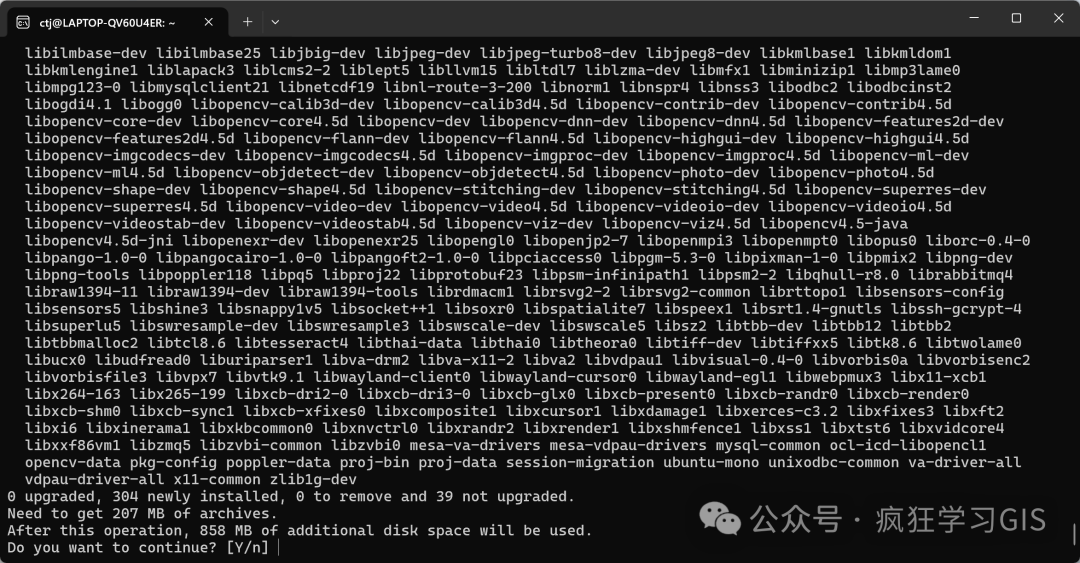
此时,我们输入字母y,并按下回车键即可;随后,稍等片刻,即可出现如下图所示的界面,完成OpenCV库的配置。这里需要注意,我在配置OpenCV库时,完成后出现了如下图紫色框内的提示;一开始我以为这个是配置失败的表现——但是后来发现即使出现这个提示,我们所配置的OpenCV库依然是可用的。
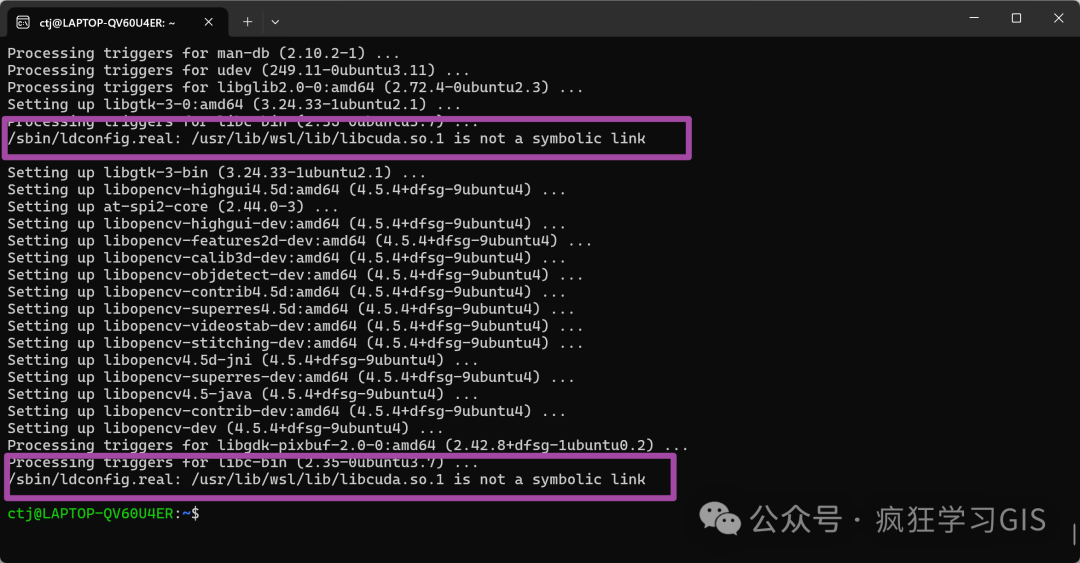
为了验证刚刚OpenCV库的安装流程是否成功,我们可以通过如下的代码加以验证。其中,这个命令使用pkg-config工具,列出当前电脑中已安装的、名称中含有opencv字样的软件包的信息。
pkg-config --list-all | grep opencv
执行上述代码,如下图所示;可以看到,已经在电脑中安装了名称为opencv4的库。

接下来,就可以在这台电脑中,执行需要OpenCV库的C++ 代码了。
至此,大功告成。

